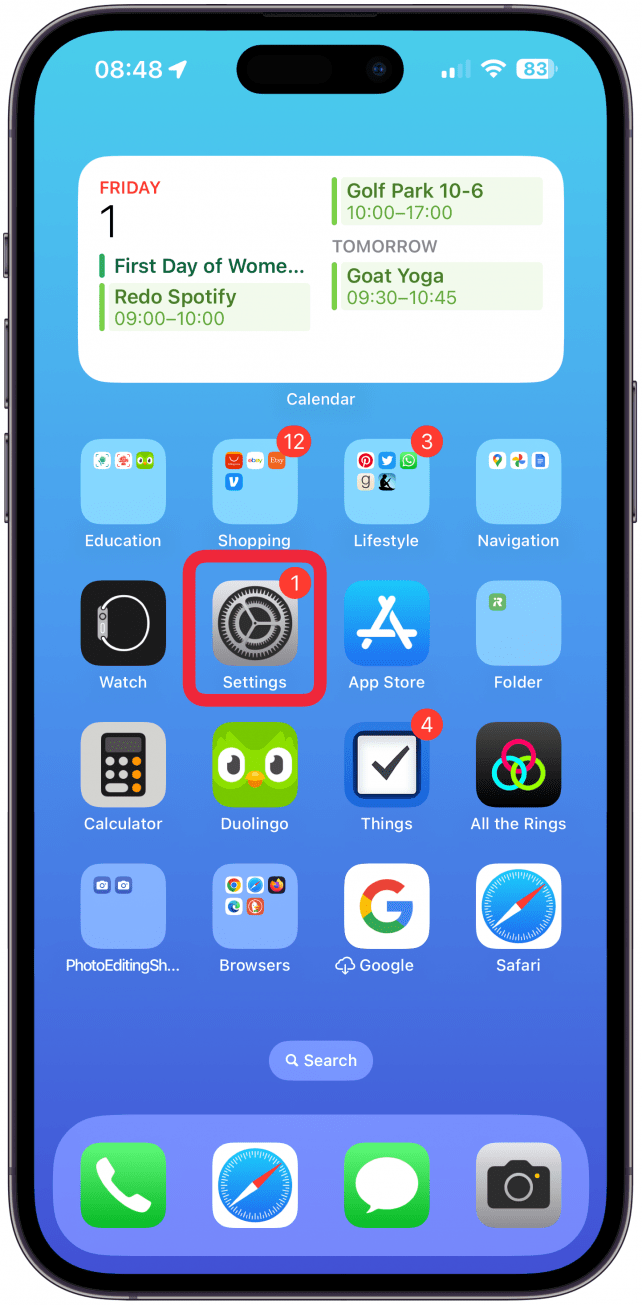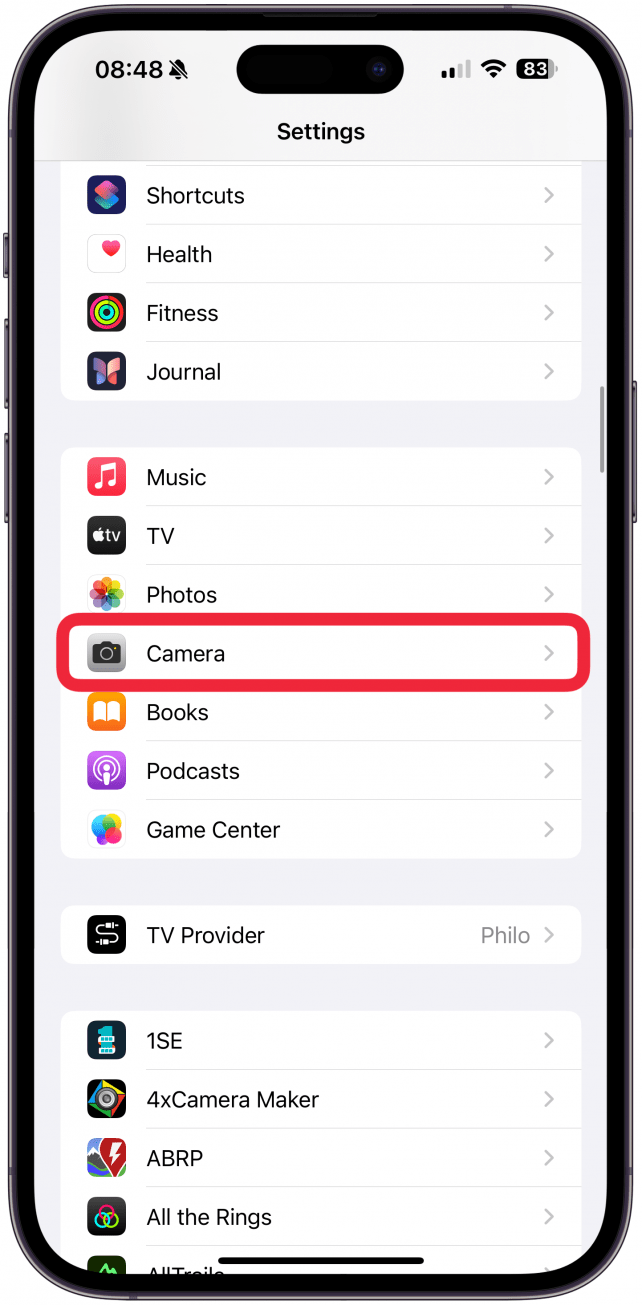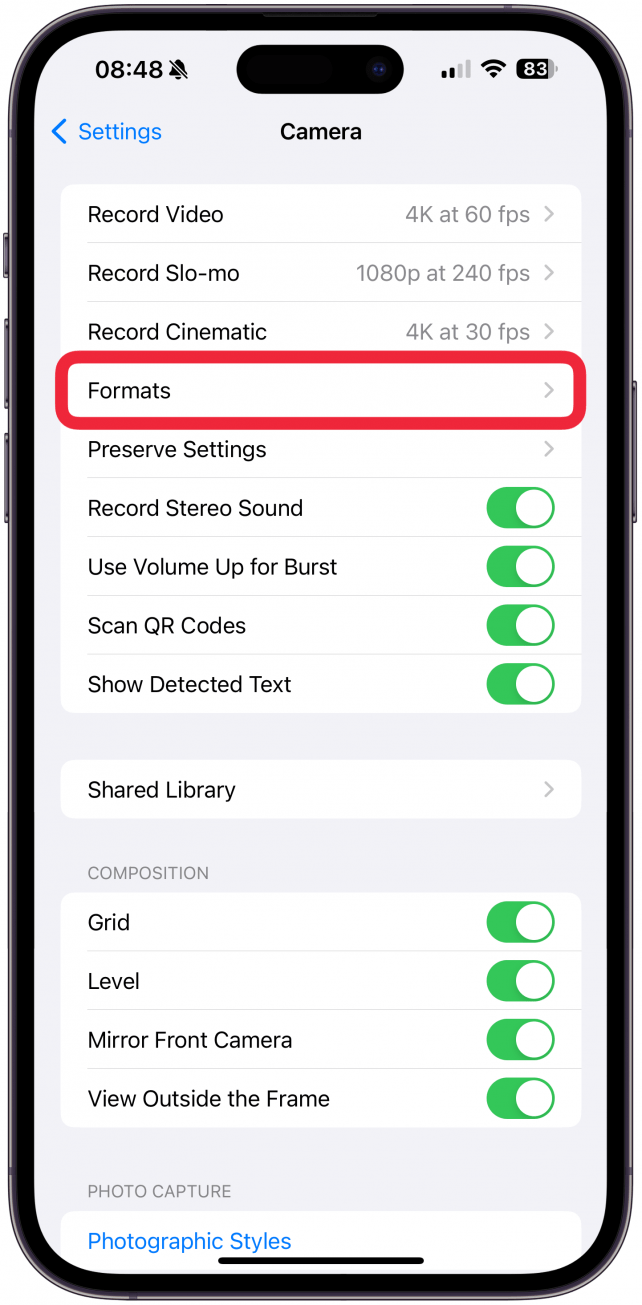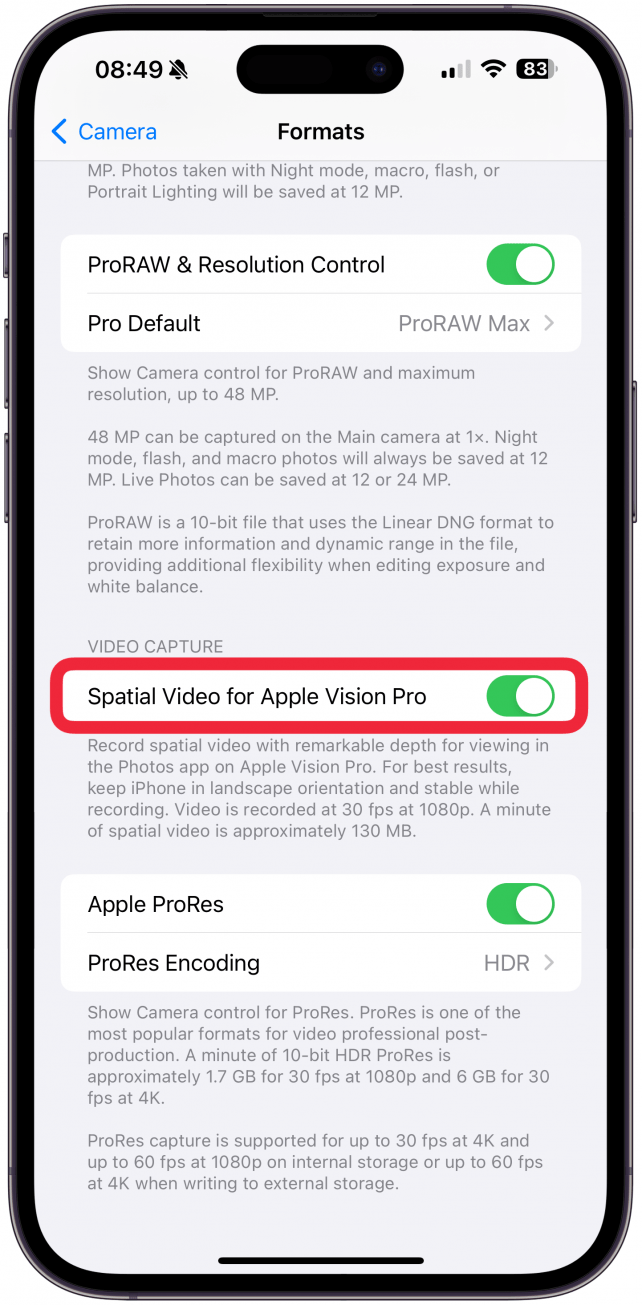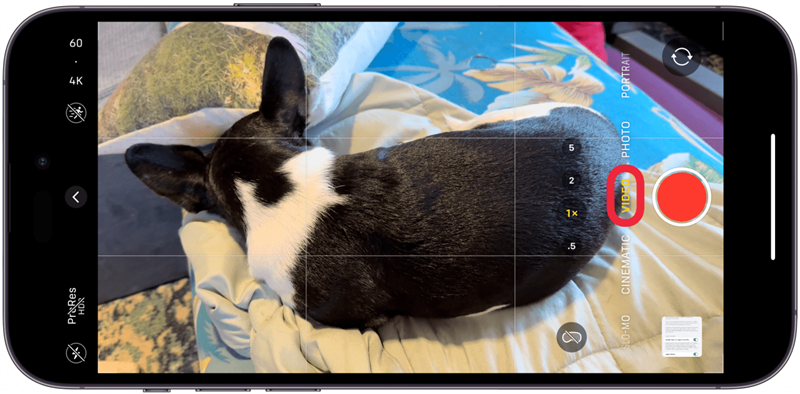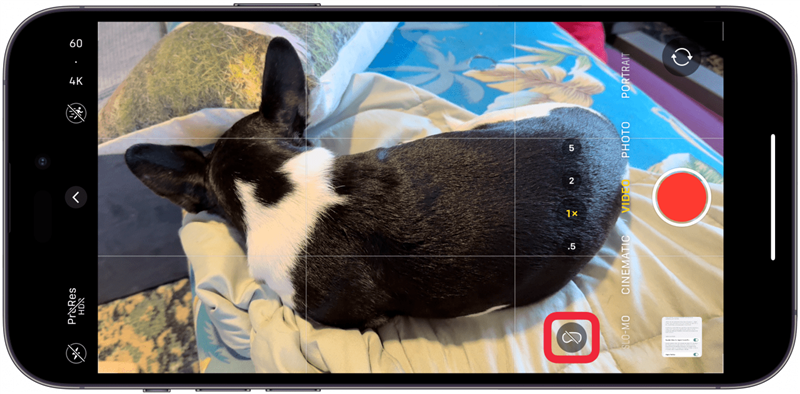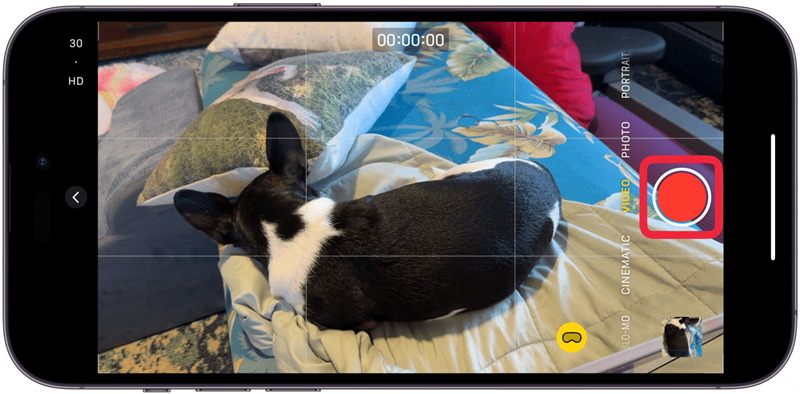Spatial-videot näyttävät kolmiulotteisilta, kun niitä katsotaan Apple Vision Pro -laitteella tai yhteensopivilla kolmannen osapuolen AR/VR-kuulokkeilla. Niitä voidaan kuvata iPhone 15 Pron ja iPhone 15 Pro Maxin kameran linssien erityisen sijainnin ansiosta. Opetan sinulle, miten otat spatiaalisen videokuvauksen käyttöön iPhonessasi ja aloitat kuvaamisen!
Mikä on tilavideo iPhonessa
Spatial-video saa kohteet näyttämään kolmiulotteisilta, kun niitä katsotaan Apple Vision Pro -laitteella (tai kolmannen osapuolen vaihtoehtoisella laitteella). Koska spatiaalisten videoiden kuvaamisessa käytetään kahta linssiä, voit nähdä kohteen useista eri kulmista, jolloin tuntuu kuin eläisit muiston todella uudelleen. iPhonella kuvattava stereoskooppinen 3D-video toimii, koska se koostuu kahdesta kuvasta, yhdestä kummallekin silmälle, sen sijaan, että yksi kuva heijastettaisiin molempiin silmiin. Näin useimmat ihmiset näkevät maailman, mikä tekee tämäntyyppisistä VR-videoista niin realistisen näköisiä. Videoita, jotka kuvataan tilavideona iPhone 15 Prolla, voidaan katsella 2D-videoina muilla laitteilla, mutta niistä tulee 3D-videoita, kun niitä katsotaan Apple Vision Pro -laitteella.
Tilavideon ottaminen käyttöön iPhonessa
Kun päivität iPhone 15 Pro- tai iPhone 15 Pro Max -puhelimesi iOS 17.2:een tai uudempaan, voit ottaa puhelimella automaattisesti tilavideota. Voit poistaa sen käytöstä tai ottaa sen käyttöön kamera-asetuksissa tarpeidesi mukaan:
 Tutustu iPhonen piilotettuihin ominaisuuksiinSaa päivittäinen vinkki (kuvakaappauksin ja selkein ohjein), jotta hallitset iPhonen vain yhdessä minuutissa päivässä.
Tutustu iPhonen piilotettuihin ominaisuuksiinSaa päivittäinen vinkki (kuvakaappauksin ja selkein ohjein), jotta hallitset iPhonen vain yhdessä minuutissa päivässä.
- Avaa Asetukset.

- Napauta Kamera.

- Valitse Formaatit.

- Kytke Spatial Video for Apple Vision Pro päälle tai pois päältä.

Varoitus
Muista, että jos kuvaat spatiaalisen videon, video tallennetaan 1080p:llä 30 fps:n sekuntinopeudella, mikä on alhaisempi kuin henkilökohtainen suosikkini 4k 60 fps:n sekuntinopeudella. Se myös täyttää tallennustilasi nopeasti, koska se vie 130 Mt per minuutti kuvausta kohden.
Nyt tiedät, miten voit ottaa tilavideon käyttöön tai poistaa sen käytöstä iPhonessasi! Voit myös kytkeä spatiaalisen videon päälle Säilytä asetukset Kamera-sovelluksessa, jos haluat, että kaikki videosi kuvataan automaattisesti spatiaalisina videoina tai ei mitään niistä. Jos haluat lisää iPhone-videokuvausvinkkejä, tutustu ilmaiseenPäivän vinkki.
Tilavideoiden kuvaaminen iPhonella
Spatial-videot näyttävät kolmiulotteisilta, kun niitä katsotaan Apple Vision Pro -laitteella tai yhteensopivilla kolmannen osapuolen AR/VR-kuulokkeilla. Niitä voidaan kuvata iPhone 15 Pron ja iPhone 15 Pro Maxin kameran linssien erityisen sijainnin ansiosta. Opetan sinulle, miten otat spatiaalisen videokuvauksen käyttöön iPhonessasi ja aloitat kuvaamisen!
- Mikä on tilavideo iPhonessa

- Spatial-video saa kohteet näyttämään kolmiulotteisilta, kun niitä katsotaan Apple Vision Pro -laitteella (tai kolmannen osapuolen vaihtoehtoisella laitteella). Koska spatiaalisten videoiden kuvaamisessa käytetään kahta linssiä, voit nähdä kohteen useista eri kulmista, jolloin tuntuu kuin eläisit muiston todella uudelleen. iPhonella kuvattava stereoskooppinen 3D-video toimii, koska se koostuu kahdesta kuvasta, yhdestä kummallekin silmälle, sen sijaan, että yksi kuva heijastettaisiin molempiin silmiin. Näin useimmat ihmiset näkevät maailman, mikä tekee tämäntyyppisistä VR-videoista niin realistisen näköisiä. Videoita, jotka kuvataan tilavideona iPhone 15 Prolla, voidaan katsella 2D-videoina muilla laitteilla, mutta niistä tulee 3D-videoita, kun niitä katsotaan Apple Vision Pro -laitteella.

- Tilavideon ottaminen käyttöön iPhonessa

- Kun päivität iPhone 15 Pro- tai iPhone 15 Pro Max -puhelimesi iOS 17.2:een tai uudempaan, voit ottaa puhelimella automaattisesti tilavideota. Voit poistaa sen käytöstä tai ottaa sen käyttöön kamera-asetuksissa tarpeidesi mukaan:

Tutustu iPhonen piilotettuihin ominaisuuksiinSaa päivittäinen vinkki (kuvakaappauksin ja selkein ohjein), jotta hallitset iPhonen vain yhdessä minuutissa päivässä.
Avaa Asetukset.
Napauta Kamera.Valitse Formaatit.
Kytke Spatial Video for Apple Vision Pro päälle tai pois päältä.
Varoitus
- Muista, että jos kuvaat spatiaalisen videon, video tallennetaan 1080p:llä 30 fps:n sekuntinopeudella, mikä on alhaisempi kuin henkilökohtainen suosikkini 4k 60 fps:n sekuntinopeudella. Se myös täyttää tallennustilasi nopeasti, koska se vie 130 Mt per minuutti kuvausta kohden.
- Nyt tiedät, miten voit ottaa tilavideon käyttöön tai poistaa sen käytöstä iPhonessasi! Voit myös kytkeä spatiaalisen videon päälle Säilytä asetukset Kamera-sovelluksessa, jos haluat, että kaikki videosi kuvataan automaattisesti spatiaalisina videoina tai ei mitään niistä. Jos haluat lisää iPhone-videokuvausvinkkejä, tutustu ilmaiseen